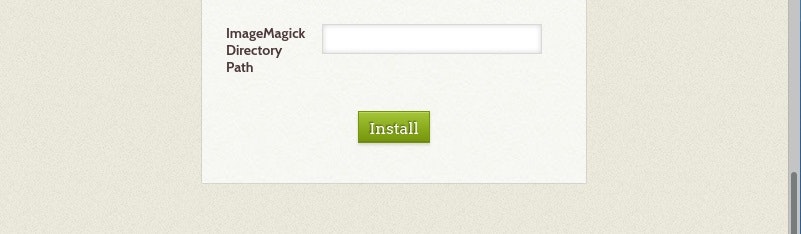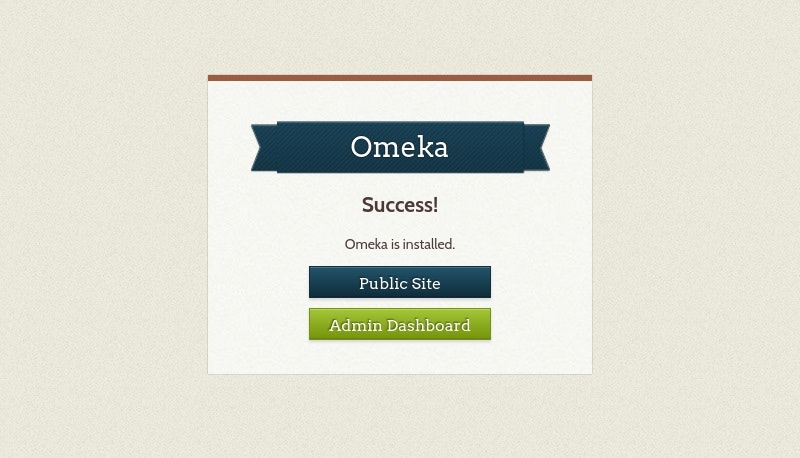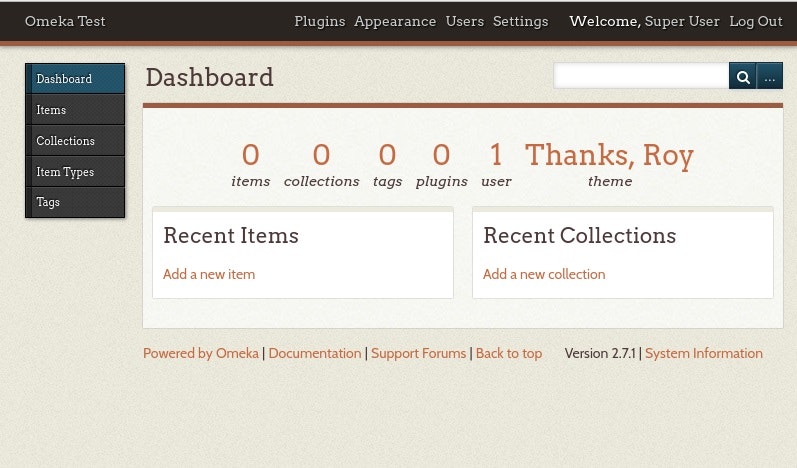1. はじめに
Linuxほぼ初心者の私がまっさらなレンタルサーバにOmekaを入れるかもしれないのでVirtualBoxで導入手順を確立するためのメモとなります。
VirtualBoxの導入手順とOSのインストール手順は省略しています。
2. 環境
ホストOS:WIndows10
ゲストOS:AlmaLinux8.3
Apache/2.4.37
PHP7.4.16
madiadb-server10.3.27
ImageMagick6.9.11
3. AlmaLinux8.3OSを更新する
$sudo yum -y update
4. apacheの設定をする
apacheは初めからインストールされていたが
もし、インストールされていなかったら下記コマンドでインストールする
$sudo yum -y install httpd
4.1 apacheが自動的に起動するよう設定する
$sudo systemctl enable httpd
$systemctl is-enabled httpd
enabled
enabledと出力されることを確認
4.1.1 apacheを起動する
$sudo systemctl start httpd
$systemctl is-active httpd
active
activeと出力されることを確認
4.3 apache参照先の確認
$sudo nano /etc/httpd/conf/httpd.conf
DocumentRoot "/var/www/html"
/var/www/htmlがWebルートディレクトリになる
※nanoエディタの方が操作が簡単だったのでviではなくnanoを使用
4.4 mod_rewriteの設定を確認
$nano /etc/httpd/conf.modules.d/00-base.conf
LoadModule rewrite_module modules/mod_rewrite.soの記述があることを確認
$sudo nano /etc/httpd/conf/httpd.conf
< Directory "/var/www/html" >から始まる部分にある
154行目のAllowOverride NoneをAllowOverride Allに変える
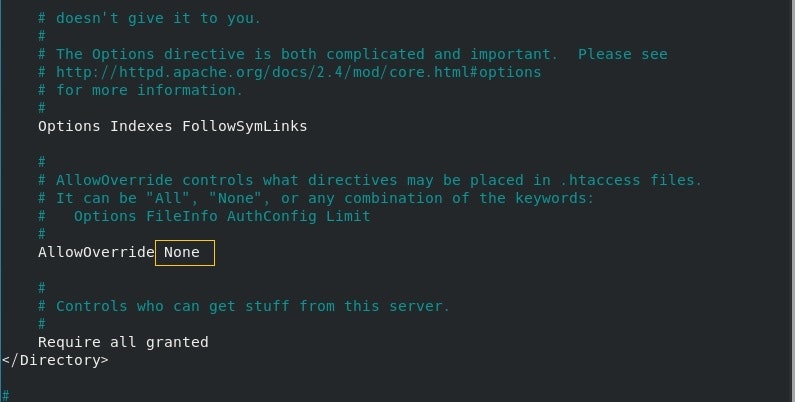
4.5 apacheを再起動する
$sudo systemctl restart httpd
$systemctl is-active httpd
active
activeと出力されることを確認
4.6 ファイアウォールのHTTPとHTTPSのポートを開く
$sudo firewall-cmd --permanent --add-port=80/tcp
$sudo firewall-cmd --permanent --add-port=443/tcp
4.6.1 ファイアウォールを再読込する
$sudo firewall-cmd --reload
4.8 ブラウザでテストページが表示されるか確認
http://IPアドレス/
5. SELINUXを無効化する
$sudo sestatus
SELinux status: disabled
SELinux status: disabledが表示されたら***6. PHPのインストール***へスキップ
5.1 SELinuxを無効化する
$sudo nano /etc/selinux/config
SELINUX=enforcingをSELINUX=disabledに変更する
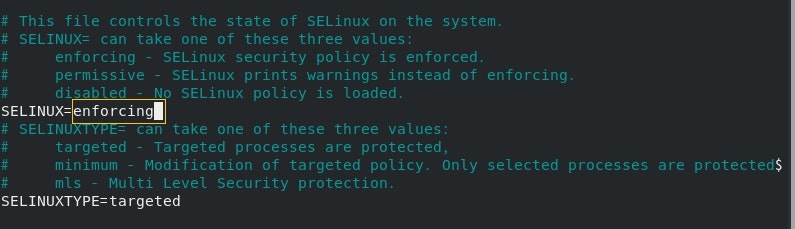
5.1.1 サーバを再起動する
$sudo shutdown -r now
5.1.2ステータスを確認する
$sudo sestatus
SELinux status: disabled
disabledが表示されることを確認
enabledが表示されたら***5.1 SELinux を無効化する***からもう一度
6. PHPのインストールをする
6.1 EPELリポジトリを追加する
$sudo yum -y install epel-release
$sudo yum update epel-release
6.2 Remiリポジトリを追加する
$sudo rpm -ivh http://rpms.remirepo.net/enterprise/remi-release-8.rpm
$sudo rpm --import http://rpms.remirepo.net/RPM-GPG-KEY-remi
6.2.1 Remiリポジトリを有効化する
$sudo yum config-manager --set-enabled remi
6.3 yumコマンドでインストールできるPHPのバージョンを確認
$yum module list php
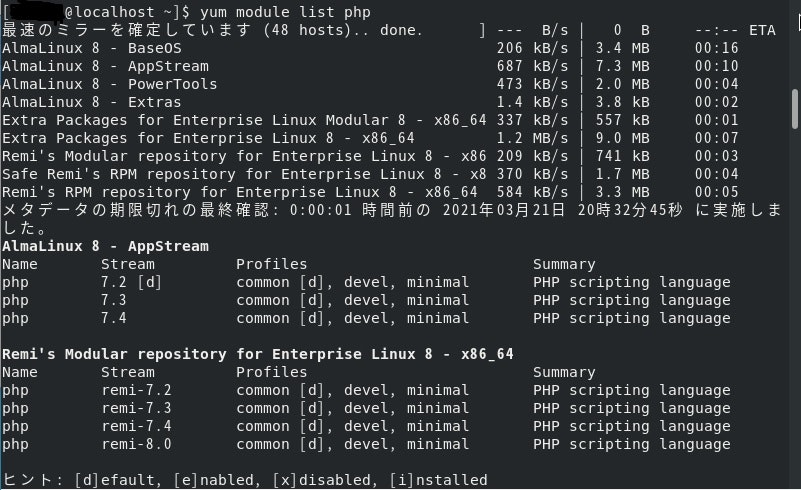
デフォルトでインストールするのは7.2なのでPHP7.4のモジュールをインストールする
※PHP8.0は互換性が無くOmeka Classicのインストール時にzend_db_statement_exceptionエラーが出るため7.4をインストールする
(2021/3/23現在)
$sudo yum module reset php
$sudo yum module install php:remi-7.4
6.4 Omeka Classicに必要なPHPモジュールをインストールする
$sudo yum -y install php php-gd php-mbstring php-xml php-common php-pdo php-mysqlnd
7. MariaDBをインストールする
$sudo yum -y install mariadb-server
7.2 MariaDBが自動的に起動するように設定する
$sudo systemctl enable mariadb
$systemctl is-enabled mariadb
enabled
enabledと出力されることを確認
7.3 MariaDBを起動
$sudo systemctl start mariadb
$systemctl is-active mariadb
acitive
activeと出力されることを確認
7.4 MariaDBのインストールを保護する
$sudo mysql_secure_installation
8. Omeka Classicのデータベースを作る
$sudo mysql -u root -p
CREATE DATABASE omeka_db CHARACTER SET utf8 COLLATE utf8_general_ci;
CREATE USER 'omeka_user'@'localhost' IDENTIFIED BY 'pass';
GRANT ALL PRIVILEGES ON omeka_db.* TO 'omeka_user'@'localhost';
FLUSH PRIVILEGES;
EXIT;
9. Omeka Classicファイルをインストールする
$cd /var/www/html/
9.1 Omeka Classicのインストールパッケージをダウンロードする
$sudo wget https://github.com/omeka/Omeka/releases/download/v2.7.1/omeka-2.7.1.zip
9.2 zipファイルがダウンロードされたことを確認する
$ls -l
9.3 zipファイルを解凍する
$sudo yum -y install unzip
$sudo unzip omeka-2.7.1.zip
9.4 解凍したファイルをWebルートディレクトリに移動する
$sudo mv omeka-2.7.1/* /var/www/html
# .htaccessは移動されないので.htaccessを移動をする
$sudo mv omeka-2.7.1/.htaccess /var/www/html
9.5 ファイルの所有権を変更する
$sudo chown -R apache:apache * ./
9.5.1 apacheを再起動する
$sudo systemctl restart httpd
10.ImageMagickをインストールする
$sudo yum -y install ImageMagick
11. Omeka Classicのデータベース設定をする
$sudo nano ./db.ini
[database]
host = "******"
username = "******"
password = "******"
dbname = "******"
prefix = "omeka_"
charset = "utf8"
;port = ""
#↓のように変更する
[database]
host = "localhost"
username = "omeka_user"
password = "pass"
dbname = "omeka_db"
prefix = "omeka_"
charset = "utf8"
;port = ""
12. Omeka Classicをインストールする
12.1 ブラウザで開く
http://IPアドレス/install/
この画面が出たら、これまでの設定で抜けている手順があるかもしれない
***9.4 解凍したファイルをWebルートディレクトリに移動する***の
.htaccessを移動し忘れていると出たことがある。
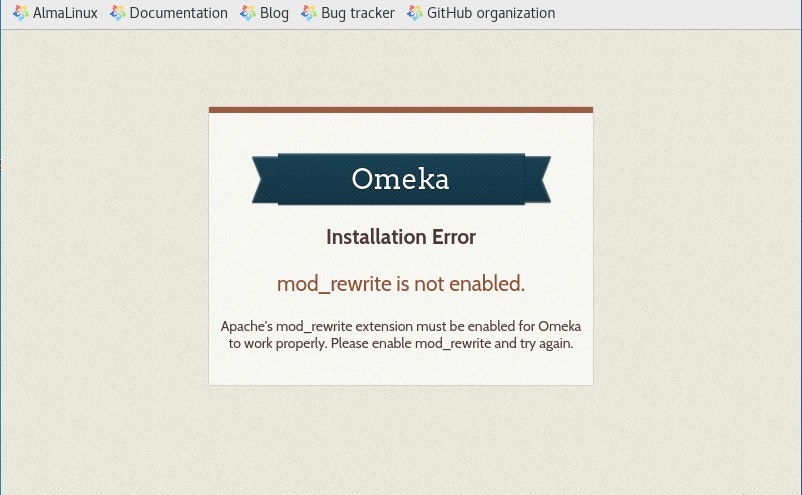
12.2 ユーザ情報等を入力する
管理者ユーザ名、パスワード、Emailアドレス、管理者のEmailアドレス、サイトタイトルは入力必須
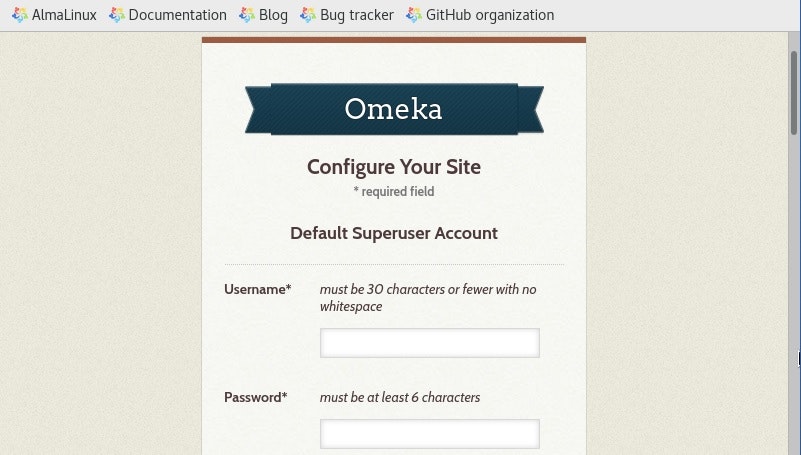
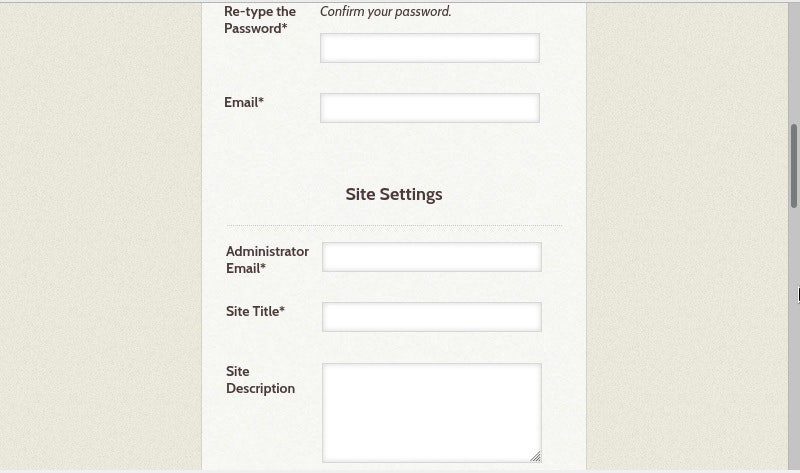
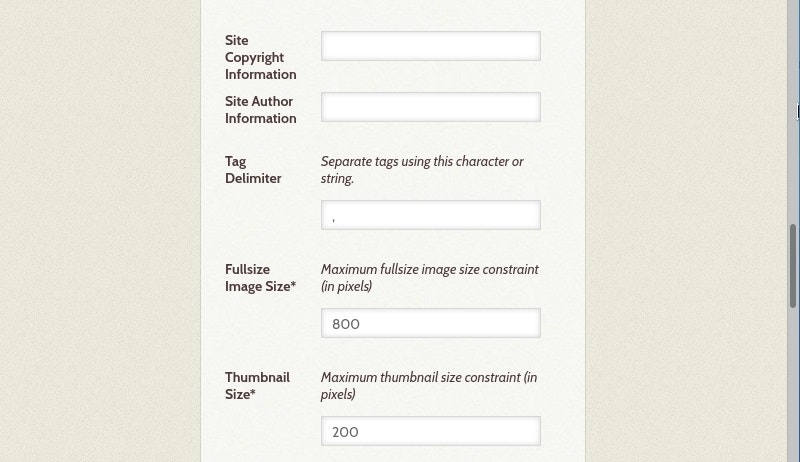
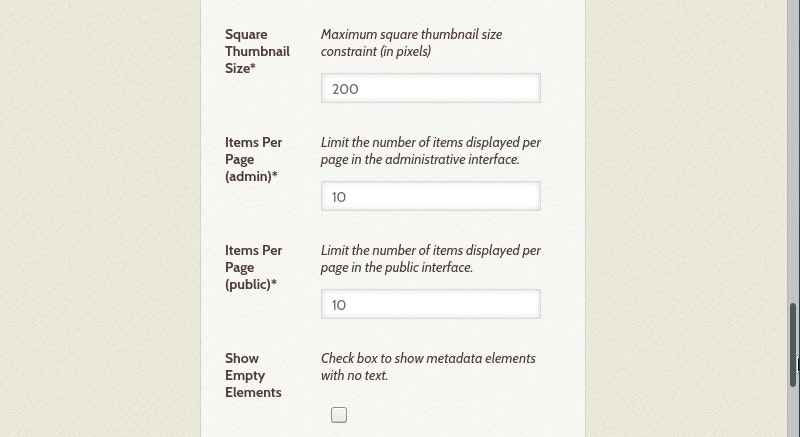
12.3 Omeka Classicをインストールする
13. ログインする
**Admin Dashboardボタンをクリックする
ユーザ名、パスワードを入力し Login**ボタンをクリックする
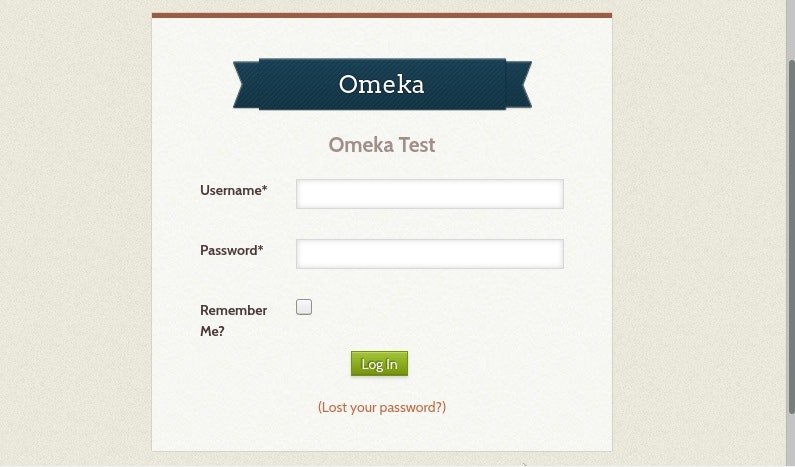
これで終了。
14. 言語を英語から日本語に変える
$cd /var/www/html/application/config
$sudo nano config.ini
local.name = ""
# ↓に変える
local.name = "ja"
参考
How to Install Omeka Classic 2.4 CMS on a CentOS 7 LAMP VPS
Installing Omeka Classic on Reclaim Cloud?
PHP8 インストールメモ(CentOS8)